다중 화상 회의 통화를 하는 3가지 쉬운 방법
경제의 세계화를 배경으로 수많은 기업들이 지역적 제약을 뚫고 전 세계에 지사를 설립하거나 외국과의 사업 협력을 발전시켜 사업을 확장하고 있습니다. 그러나 이러한 기업은 새로운 도전에 직면해야 하며 큰 진전을 이룩해야 합니다. 지리적 제한으로 인해 원격 통신이 어려워 원격 협업도 가능합니다. 출장, 화상회의, 문자는 좋아 보이지만 실시간 커뮤니케이션과 협업은 불가능합니다.
이러한 상황에서 기업이 언제 어디서나 실시간 커뮤니케이션과 협업을 통해 다중 화상회의 서비스를 적용하는 것은 상당히 좋은 선택입니다. 여러 사람과 화상 회의를 할 수 있는 올바른 방법을 찾고 계시다면 바로 찾아오셨습니다.
방법 1: Skype로 그룹 화상 회의 통화 걸기
방법 2: Facebook Messenger로 무료 다중 화상 회의 시작
방법 3: ezTalks Meetings을 통해 여러 참석자와 무료 화상 회의 통화 주최
방법 1: Skype로 그룹 화상 회의 통화 걸기
많은 기업에서 Skype를 사용하여 해외 또는 다른 지역에 거주하는 직원, 고객 및 파트너와 연락을 유지하고 있습니다. Skype는 공정한 사용 정책으로 인해 최대 5명과의 그룹 화상 회의를 권장합니다. 그룹 화상 회의 통화 중에 참석자와 화면 및 파일을 공유하고 사진을 찍어 화상 회의 통화를 녹음할 수 있습니다. 그룹 화상 회의 통화를 하는 방법? 1단계: 컴퓨터, Android 또는 iOS 장치에 Skype를 다운로드하여 설치합니다.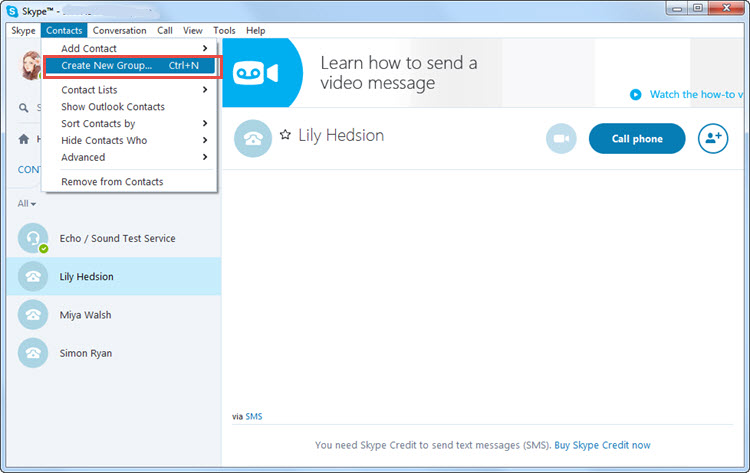
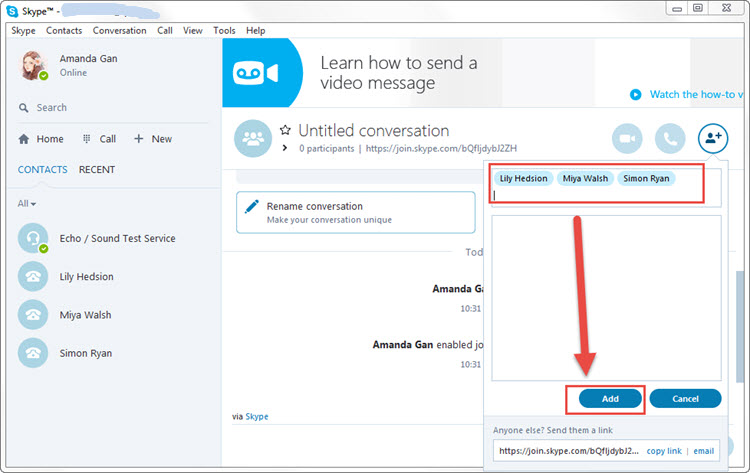
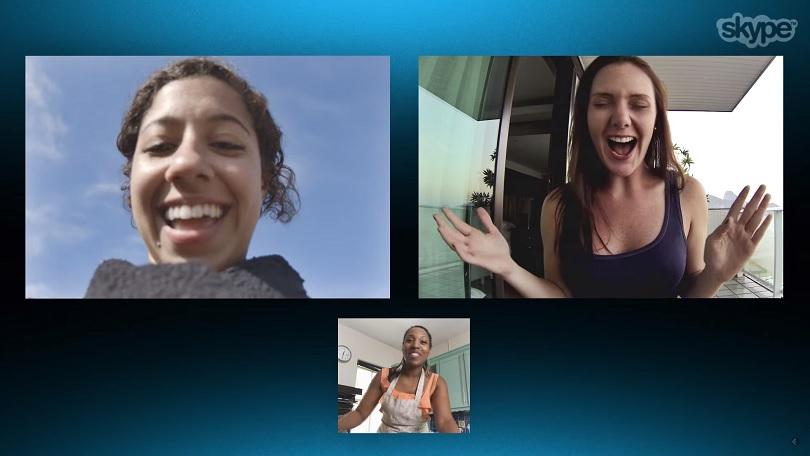
방법 2: Facebook Messenger로 무료 다중 화상 회의 시작
Skype와 마찬가지로 Facebook Messenger를 사용하면 동료, 파트너 및 고객에게 즉시 연락하고 다중 화상 회의 통화를 시작하여 대면 커뮤니케이션을 할 수 있습니다. 솔직히 말하면 화상 회의에서 한 번에 최대 5명의 참가자를 만날 수 있습니다. 새 계정을 만들 필요는 없으며 Facebook 계정으로 로그인하기만 하면 됩니다.
여러 화상 회의 통화를 시작하는 간단한 단계
1단계: 시작하려면 iPhone 또는 iPad에 Messenger 앱을 설치하고 실행합니다. 또는 공식 웹 사이트로 이동하여 Facebook 계정으로 로그인하십시오. 여기에서는 공식 웹 사이트를 통해 화상 통화를 시작하는 방법을 보여줍니다.
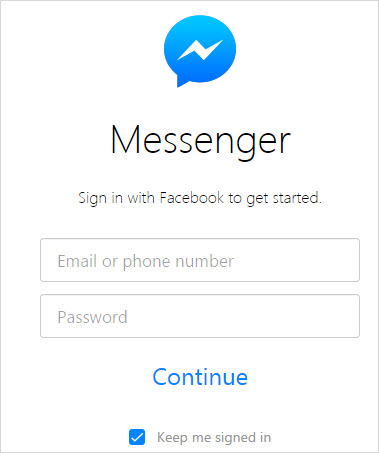
2단계: 그룹을 만들고 화상 회의를 하고 싶은 동료, 고객 또는 파트너를 끌어다 놓습니다. 또는 기존 그룹 대화로 바로 이동합니다.
3단계: 웹캠, 스피커 및 마이크를 준비합니다. 그런 다음 화상 회의 아이콘을 탭하거나 클릭하여 그룹 화상 통화를 시작합니다.
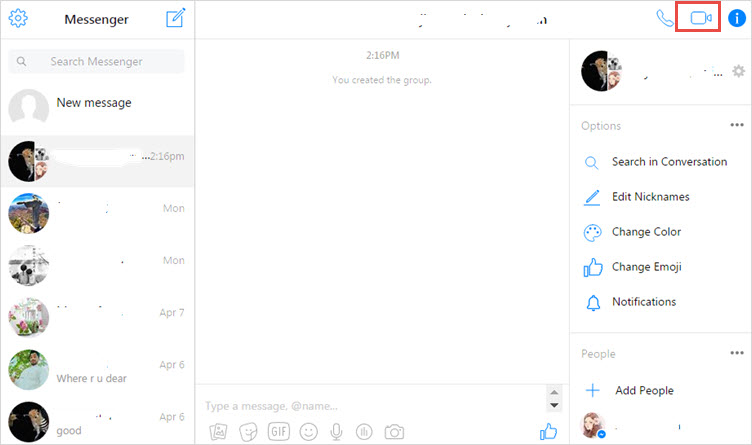
방법 3: ezTalks Meetings을 통해 여러 참가자와 무료 화상 회의 주최
Skype와 Facebook Messenger는 그룹 화상 회의를 통해 4~5명의 동료, 고객 또는 파트너를 만나고 싶을 때 잘 작동합니다. 최대 20명이 참여할 수 있는 화상 회의를 주최하는 것과 같이 더 큰 요구 사항이 있는 경우 Skype나 Facebook Messenger가 적합하지 않습니다. 이럴 때 전문가 그룹 화상회의 솔루션인 ezTalks Meetings을 적극 추천합니다. 무료 요금제는 한 번에 40분 동안 최대 99명의 고객, 동료 또는 참가자를 무료로 만날 수 있는 기능을 제공합니다. 여전히 요구 사항을 충족하지 못하는 경우 한 번에 최대 500명의 고객, 동료 또는 참가자를 회의 기간에 제한 없이 호스트할 수 있는 유료 요금제로 쉽게 업그레이드할 수 있습니다.
또한 화이트보드와 데스크탑을 다른 모든 사람과 공유하여 전체 화상 회의 통화 중에 아이디어를 구체화할 수 있습니다. 질서와 규율을 보장하기 위해 일부 참가자에게 동시에 말하고 다른 참가자를 음소거할 수 있는 권한을 부여할 수 있습니다. 나중에 쉽게 검토할 수 있도록 화상 회의 전체 또는 일부를 기록하고 오디오 또는 비디오 파일로 저장할 수 있습니다.
ezTalks Meetings을 사용하여 화상 회의를 주최하는 방법을 더 잘 이해하려면 다운로드 버튼을 클릭하여 Windows 컴퓨터에 다운로드하여 설치할 수 있습니다. Mac, Android 또는 iOS 사용자인 경우 다운로드 센터를 클릭하여 올바른 버전을 다운로드하십시오.

화상 회의 통화를 호스팅하는 2가지 쉬운 단계
1단계. ezTalks Meetings 실행 및 로그인
먼저 설치가 완료되면 컴퓨터에서 ezTalks Meetings를 실행하십시오. 첫 번째 창이 나타나면 이메일 주소와 비밀번호를 입력하여 로그인하거나 Facebook 또는 Google 계정으로 로그인할 수 있습니다. ezTalks Meetings을 사용한 적이 없다면 회원가입을 클릭하여 등록하십시오.
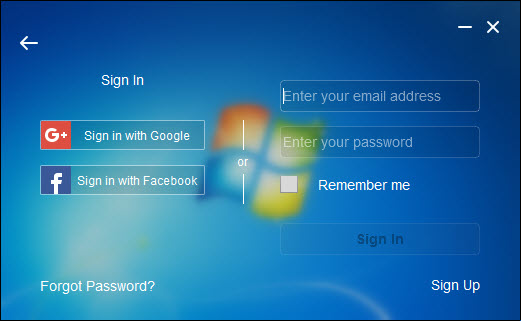
2단계. 화상 회의 주최
웹캠, 마이크 및 스피커를 올바른 위치에 놓았는지 확인하십시오. 회의 시작을 클릭하여 가상 화상회의실에 입장합니다. 화상 회의에 참여하고 싶은 사람과 회의실 ID를 공유하세요. 이메일 주소를 알고 있으면 이메일을 보낼 수 있습니다. 이메일을 받으면 이메일의 URL을 클릭하여 화상 회의에 참여할 수 있습니다. 끝났다! 이제 화상 회의를 시작할 수 있습니다.

이 기사는 무료로 그룹 화상 회의를 할 수 있는 세 가지 쉬운 방법을 설명하는 데 중점을 두고 있습니다. 그 외에도 이동 중인 동료, 고객 및 파트너와 원활하게 연결할 수 있는 더 많은 무료 그룹 화상 회의 소프트웨어가 있습니다.